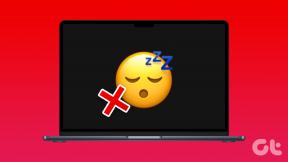RalinkLinuxClient Windows 10'da Neden Görünüyor?
Çeşitli / / June 25, 2022
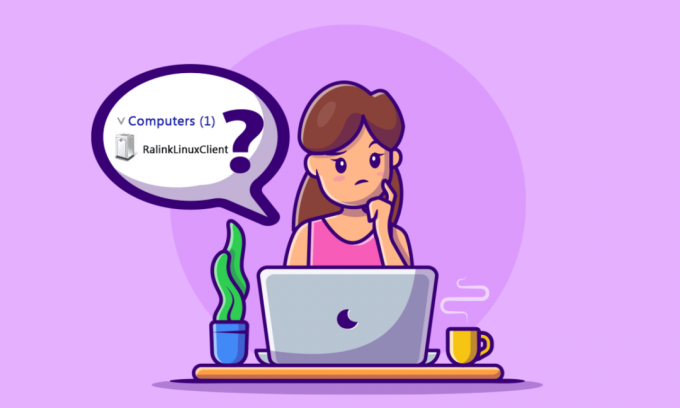
PC ağınızda daha önce görmediğiniz bir şey görmek şüpheli ve korkutucu olabilir. RalinkLinuxClient, Ralink'in ağıma nasıl katıldığını sorgulamanıza neden olabilecek böyle bir giriştir? Aklınızda bu soru varsa ve Windows 10 sayısında RalinkLinuxClient'in görünmesini düzeltmek istiyorsanız makaleyi sonuna kadar okuyun. Söz konusu sorundan kurtulmanıza yardımcı olacak çalışma yöntemleri ile sorunuzun cevaplarını bulacaksınız.

İçindekiler
- RalinkLinuxClient Windows 10'da Neden Görünüyor?
- Yöntem 1: Wi-Fi Ağı Kullanıcı Adını ve Parolasını Değiştirin
- Yöntem 2: Windows Şimdi Bağlan Hizmetini Devre Dışı Bırakın
RalinkLinuxClient Windows 10'da Neden Görünüyor?
RalinkLinuxClient yaygın olanlardan biridir. birkaç yönlendirici tarafından kullanılan dahili yonga setleri Netgear, HP, D-Link vb. gibi büyük şirketlerle Ve bu cihazın PC ağınızda görünmesinin nedenleri şunlardır:
- Wi-Fi yönlendiricinizle aynı adres aralığını kullanan başka bir kablosuz ağ yapılandırması
- Varsayılan IP adresi aralığına sahip yönlendiriciler
- Aynı Wi-Fi ağını kullanan Smart TV, CCTV kameralar ve diğer cihazlar
- Birkaç etkin ağ kartına sahip bilgisayar
Şimdi, PC'nizde bu sorunu çözebilecek olası çözümlere dönelim. RalinkLinuxClient'in görünmesini düzeltmek için bilgisayarınızdaki her adımı dikkatlice okuyun ve izleyin. Windows 10 sorun.
Yöntem 1: Wi-Fi Ağı Kullanıcı Adını ve Parolasını Değiştirin
Bilgisayarınızdaki RalinkLinuxClient'in bir tehdit olduğunu düşünüyorsanız, Wi-Fi ağınızın kullanıcı adını ve şifresini değiştirerek ondan kurtulabilirsiniz. Wi-Fi kullanıcı adı ve şifrenizi değiştirmeniz sizin için mutlak bir yöntem değildir ancak bu süreçte size yardımcı olacaktır. İlk olarak, yönlendirici ayarlarına erişmek için yönlendiricinizin IP adresine ihtiyacınız olacak.
Not: Yönlendirici ayarları düzeni, farklı yönlendirici şirketleri ve modelleri için farklılık gösterir. Yönlendirici ayarlarınızda herhangi bir değişiklik yapmadan önce lütfen aşağıdaki adımları kontrol edin.
1. basın Windows tuşu, tip Komut istemi ve üzerine tıklayın Yönetici olarak çalıştır.

2. Şimdi, yazın ipconfig/tümü komutunu verin ve basın Giriş anahtarı.

3. bul Varsayılan giriş listeden kopyalayın ve adres yanında, aşağıda gösterildiği gibi.
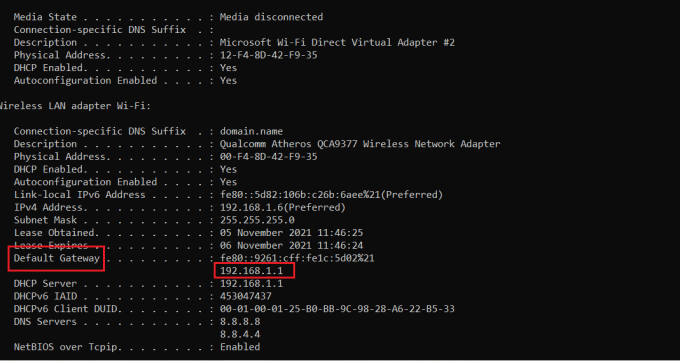
4. Ardından, masaüstü tarayıcınızı açın ve kopyalanan adresi şuraya yapıştırın: adres çubuğu ve bas Girmek anahtar.

5. bu Giriş sayfası yönlendiricinizin yükü yüklenecektir. Giriş Giriş yapmakŞifre aşağıda gösterildiği gibi verilen alanda.

6. Tıklamak WAN Ayarları gösterildiği gibi ana sayfadan.
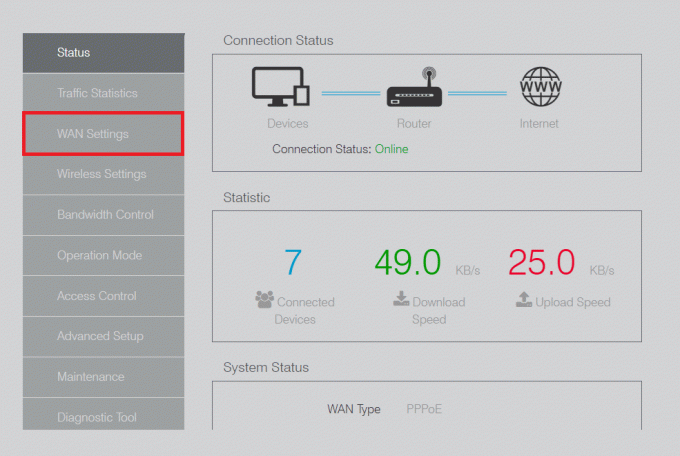
7. Buradan, değiştir Kullanıcı adı ve Şifre alanlara tıklayın ve Kaydetmek seçenek.

Wi-Fi ağınızın kullanıcı adı ve şifresini değiştirdikten sonra Ralink'in ağıma katıldı sorununun çözülüp çözülmediğini kontrol edin.
Ayrıca Okuyun:Bu İş İstasyonu ile Başarısız Birincil Etki Alanı Arasındaki Güven İlişkisini Düzeltin
Yöntem 2: Windows Şimdi Bağlan Hizmetini Devre Dışı Bırakın
Wi-Fi kullanıcı adınızı ve parolanızı değiştirmek, Windows 10 hatasında görünen RalinkLinuxClient'ten kurtulmanıza yardımcı olmadıysa, aşağıda gösterildiği gibi Windows Connect Now hizmetini devre dışı bırakmayı da deneyebilirsiniz.
1. sağ tıklayın bu bilgisayar Masaüstündeki kısayolu seçin ve Üstesinden gelmek seçenek.
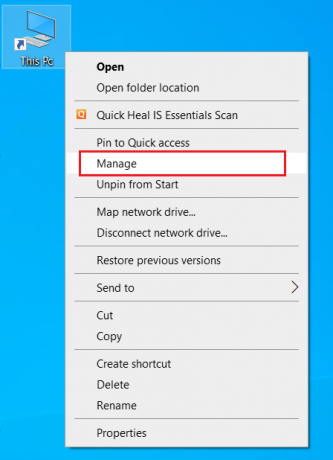
2. Tıklamak Evet için Kullanıcı Hesap Denetimi istenirse sor.
3. İçinde Bilgisayar yönetimi pencere, üzerine tıklayın Hizmetler ve Uygulamalar seçeneği, aşağıda gösterildiği gibi sol bölmeden.

4. Şimdi, üzerine çift tıklayın Hizmetler seçenek.
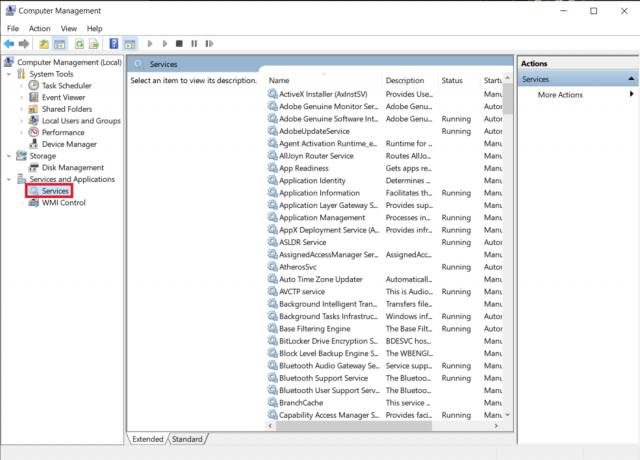
5. Bulmak için aşağı kaydırın ve üzerine çift tıklayın. Windows Şimdi Bağlan listeden seçenek. Özellikler penceresi açılacaktır.

6. İçinde Genel sekmesini seçin Engelli seçeneğinden başlangıç türü açılır alan, aşağıda gösterildiği gibi.
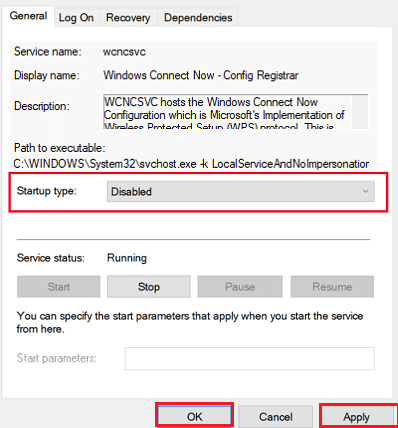
7. Tıklamak Uygula > Tamam değişiklikleri kaydetmek için
8. Son olarak, bilgisayarı yeniden başlat ve ağınızdaki RalinkLinuxClient'in kaybolup kaybolmadığına bakın.
Önerilen:
- Frontier Kablosuz Yönlendiriciye veya Modeme Nasıl Bağlanılır
- Düzeltme Mozilla Firefox, Windows 10'da XPCOM Hatasını Yükleyemedi
- Düzeltme Windows Update Hizmeti Durdurulamadı
- Windows 10'da Ağ SSID'si için Sağlanan Yanlış PSK'yı Düzeltin
Yani, umarız ne olduğunu anlamışsınızdır RalinkLinuxİstemci ve neden ağınızda göründüğü. Ayrıca, yardımınız için ayrıntılı adımların yardımıyla bilgisayarınızdan kaldırmayı öğrendiniz. Bu yazı ile ilgili aklınıza takılan soruları veya başka bir konu hakkında yazı yapmamızı istediğiniz önerilerinizi bize iletebilirsiniz. Bunları bilmemiz için aşağıdaki yorumlar bölümüne bırakın.